Belarc Advisor on täydellinen System Manager & Auditor Windows 10:lle
Hyvin koulutetun tietoturvakonsultin saaminen etsimään järjestelmässäsi olevia ongelmia voi maksaa sinulle paljon. Kiertotavana voit tehdä tehtävän itse tai käyttää sovellusta, joka tuottaa nopeasti ja tarkasti yksityiskohtaisia tietoja tietokoneestasi. On monia ohjelmia, jotka väittävät tekevänsä niin, mutta useimmat niistä edellyttävät, että maksat maksun tehdystä työstä. Mikset kokeilisi Belarc Advisoria?( Belarc Advisor?)
Vaikka Belarc Advisor(Belarc Advisor) ei itse korjaa ongelmaa, se analysoi koneen heikkoja kohtia ja antaa selkeät neuvot niiden korjaamiseksi. Ja sekin ilmaiseksi! Teknisesti sanottuna nerokas sovellus luo täydellisen profiilin ohjelmistoistasi ja laitteistasi ja varoittaa näin puuttuvista Microsoftin(Microsoft) hotfix-korjauksista, virustorjuntatilan tilasta, tietokoneen vertailuarvoista ja muusta. Se tekee tämän käyttämällä Center for Internet Security ( CIS ) -vertailutestiä antaakseen tietokoneelle pistemäärän, joka osoittaa sen yleisen suojaustason.
Luotua täydellistä ja yksityiskohtaista raporttia voi tarkastella oletusselaimellasi(Web) , eikä sinun tarvitse navigoida muualla.
Belarc Advisor System Manager & Auditor PC:lle
Belarc Advisor on käyttöliittymätön sovellus. Helpon latauksen ja asennuksen jälkeen käyttäjän on yksinkertaisesti suoritettava Belarc Advisor ja odotettava tietokonejärjestelmän alustavan analyysin valmistumista. Tämä prosessi voi viedä aikaa tietokoneesi nopeudesta riippuen.
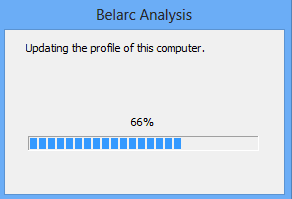
Kun analyysi on valmis, Belarc Advisor näyttää oletusselaimessasi raportin, joka viittaa Computer Profile Summary -julkaisuun(Computer Profile Summary) . Luotu raportti on Belarc Advisorin(Belarc Advisor) luoma HTML -tiedosto . Se on turvallisesti tallennettu tietokoneellesi.
Sivun pituus ja tiedon määrä voivat vaihdella tietokoneittain, riippuen järjestelmääsi asennettujen ohjelmien määrästä.
Jos huomaat, sovelluksen verkkosivulla näyttämät kolme ensimmäistä tietoa liittyvät järjestelmän suojaustilaan.
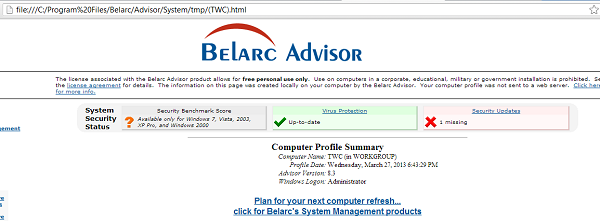
Tätä seuraa profiilin(Profile) yhteenveto, joka paljastaa tietokoneesi nimen, profiilin päivämäärän, Belarcin(Belarc) version ja kirjautumisnimesi. Alhaalta löydät täydelliset tiedot sekä järjestelmäsi ohjelmistoista että laitteistoista. Tämä sisältää tarkat tiedot
- Suorittimen(CPU) tiedot (ensisijainen ja toissijainen välimuisti sekä suorittimen(CPU) teho)
- Asemat (käytettävissä olevien kiintolevyjen määrä ja vapaan tilan määrä.)
- Muistimoduulit tai paikalliset asemat (taltioiden lukumäärä, koko ja vapaan tilan määrä).
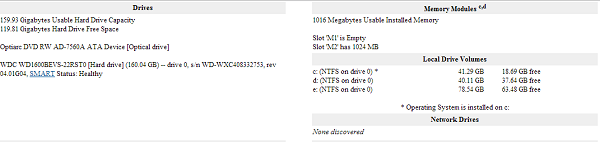
Käyttäjät-osio näyttää paikalliset käyttäjätilit. Vie hiiri käyttäjänimien päälle näyttää hyödyllisiä tietoja nykyisen käyttäjän oikeuksista ja etuoikeuksista. Osioon tallennetaan myös aiheita koskevia tietoja, kuten käyttäjän viimeinen kirjautuminen, numero ja tietokoneelle luotujen tilien nimet.

Lopuksi profiilin yhteenveto eli raportti näyttää myös luettelon käyttäjän asentamista eri ohjelmista. Jokainen käyttäjän asentama ohjelma löytyy raportista. Yksityiskohdat jokaisesta kohteesta, kuten prosessin nimi, sen koko levyllä ja muokkauspäivämäärä sekä viimeinen käyttö, löytyy.
Voit ladata Belarc Advisorin(Belarc Advisor) sen kotisivulta(home page) .
Related posts
Järjestelmätietojen muokkaaminen tai muuttaminen Windows 10:ssä
Zoom Investment Portfolio Manager for Windows 10
Neat Download Manager for Windows 10 nopeuttaa latauksiasi
StorURL: Selaimien välinen kirjanmerkkien hallinta Windows 10:lle
F-Secure KEY: Ilmainen Password Manager -ohjelmisto Windows 10:lle
Paras ilmainen piirisimulaatioohjelmisto Windows 10:lle
9 asiaa, joita voit tehdä Task Managerin kompaktissa näkymässä Windows 10:ssä
SynWrite Editor: ilmainen teksti- ja lähdekoodieditori Windows 10:lle
10 tapaa avata Laitehallinta Windows 10:ssä
Unreal Commander on ilmainen tiedostonhallintaohjelmisto Windows 10:lle
Puran Utilities: Freeware Optimization Suite for Windows 10
Windows Search Vaihtoehtoiset työkalut Windows 10:lle
Win Update Stop: Poista Windows-päivitykset käytöstä Windows 10:ssä
Kirjautuneiden käyttäjätilien hallinta Task Managerin avulla Windows 10:ssä
Tarkastele tietoja käynnissä olevista prosesseista Windows 10 Task Managerin avulla
5 ilmaista WebP-katseluohjelmaa Windows 10 PC:lle
Katso digi-TV:tä ja kuuntele radiota Windows 10:ssä ProgDVB:n avulla
Estä ohjelmia toimimasta Windows 10:ssä AskAdminin avulla
ClickChart on ilmainen kaavio- ja vuokaavioohjelmisto Windows 10:lle
11 tapaa hallita käynnissä olevia prosesseja Windows 10:n Task Managerin avulla
